FlashSee如何设置开启显示隐藏文件
1、在“FlashSee”主界面中,点击上方的“工具(T)”菜单项。
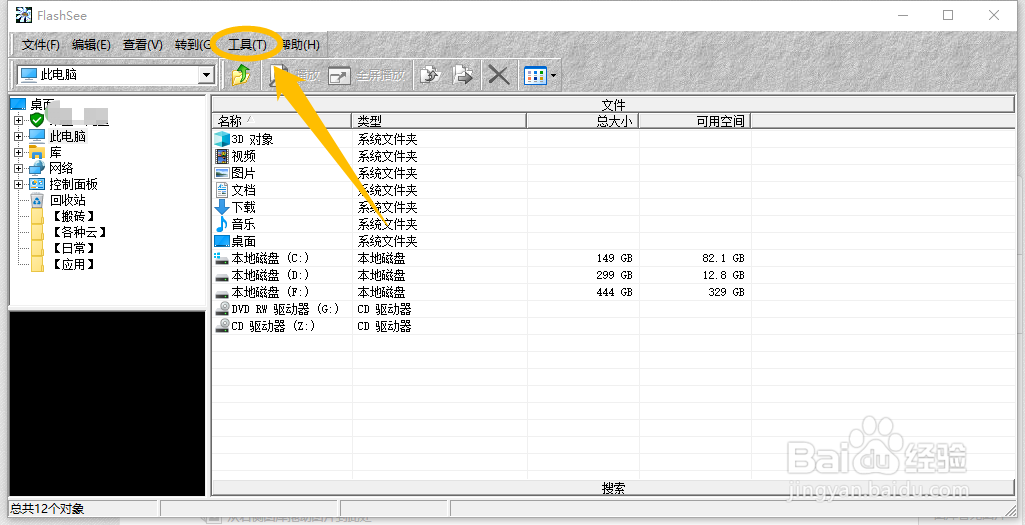
2、点击上方的“工具(T)”菜单项后,在展开的下拉框中选择“选项...”列表项。

1、在“选项”界面中,点击上方的“文件列表”选项。
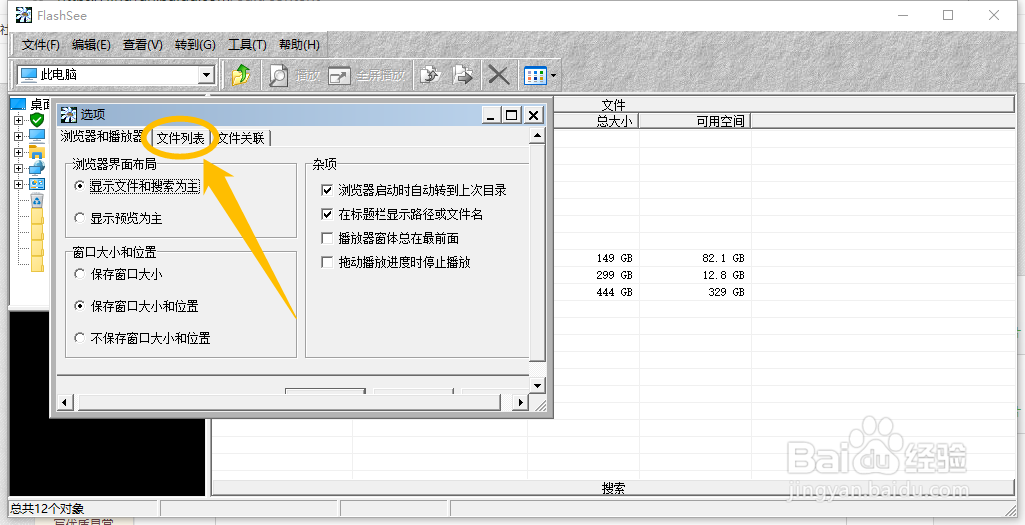
2、在“文件列表”选项中,勾选“显示隐藏文件”选项的勾选开关。
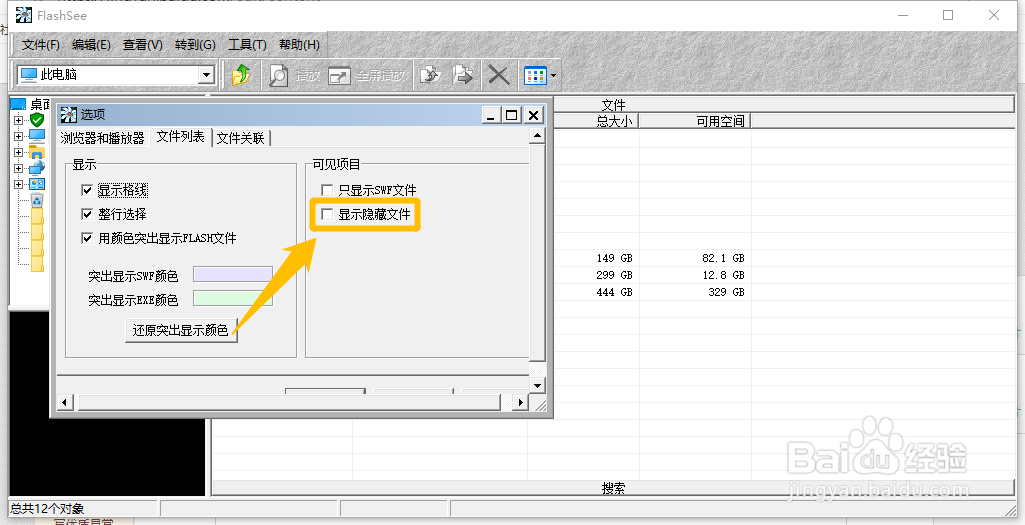
3、“显示隐藏文件”选项显示为“√”状态后即可。
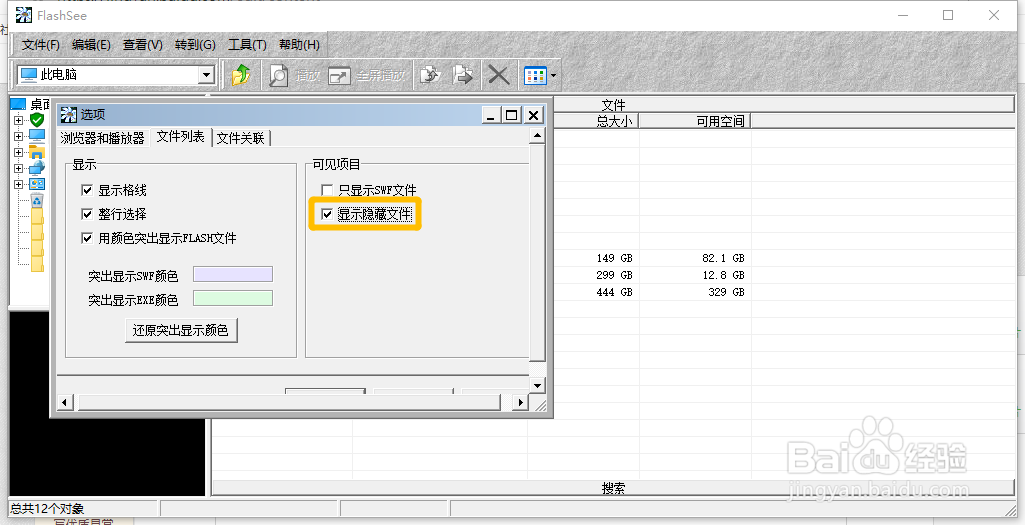
声明:本网站引用、摘录或转载内容仅供网站访问者交流或参考,不代表本站立场,如存在版权或非法内容,请联系站长删除,联系邮箱:site.kefu@qq.com。
阅读量:145
阅读量:94
阅读量:187
阅读量:138
阅读量:66